2023-07-11 267

word如何删除脚注(尾注)横线设置?
1、打开word文档,先输入一个字符,一定要可以识别的字符,比如dfdf
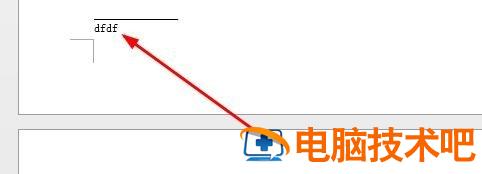
2、然后切换到草稿视图
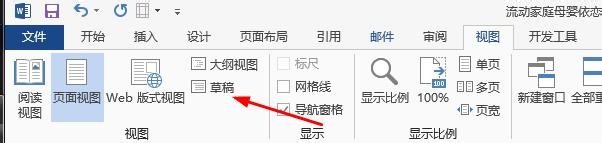
3、搜搜dfdf,也就是刚才插入的脚注内容
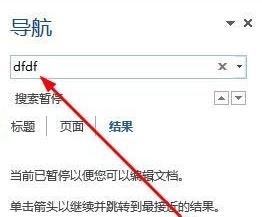
4、在这里你会搜索到脚注,我们点击下拉菜单
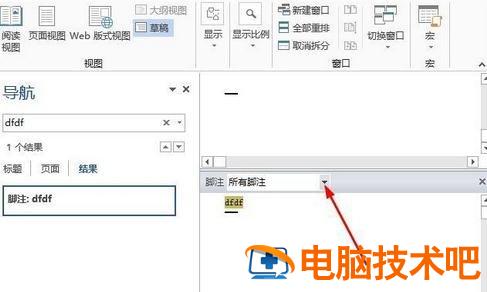
5、我们选择脚注分隔符,然后就可以看到横线,然后删掉横线
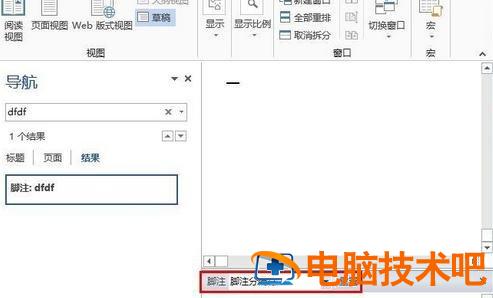
6、返回到页面视图,脚注的横线已经不再显示了。
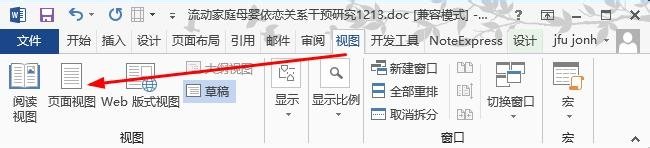
原文链接:https://000nw.com/14195.html
=========================================
https://000nw.com/ 为 “电脑技术吧” 唯一官方服务平台,请勿相信其他任何渠道。
系统教程 2023-07-23
电脑技术 2023-07-23
应用技巧 2023-07-23
系统教程 2023-07-23
系统教程 2023-07-23
软件办公 2023-07-11
软件办公 2023-07-11
软件办公 2023-07-12
软件办公 2023-07-12
软件办公 2023-07-12
扫码二维码
获取最新动态
